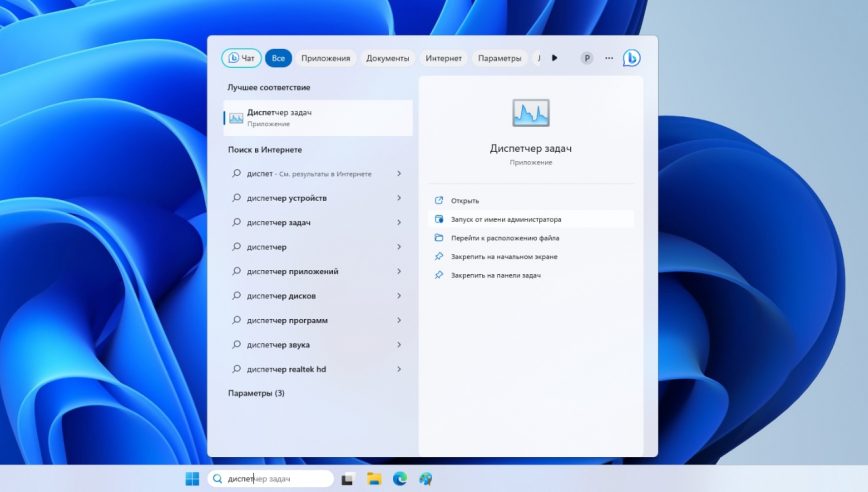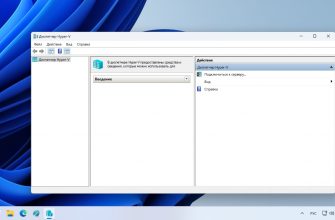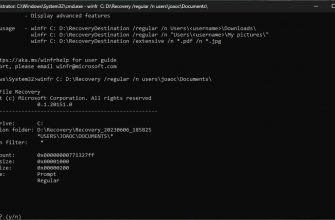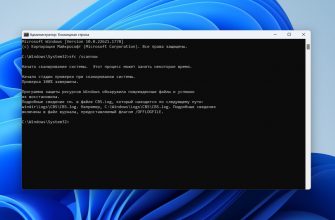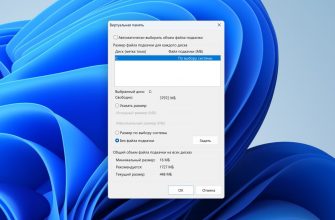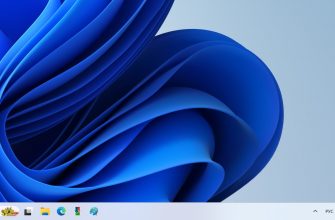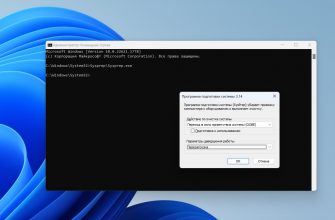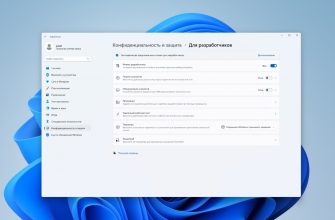Запуск программ от имени администратора Windows — это процесс, который дает программе привилегии администратора. Это дает ей больше прав доступа к системным ресурсам и позволяет выполнять действия, которые не могут выполнять обычные программы.
Открытие файлов с правами администратора Windows нужно по нескольким причинам:
- Полномочия доступа: некоторые программы требуют высокого уровня доступа к системным ресурсам и функциям операционной системы, который доступен только учетным записям администратора.
- Безопасность: Windows использует механизм контроля учетных записей пользователя UAC (User Account Control), чтобы предотвратить нежелательные изменения в системе.
- Совместимость: программы, разработанные для более ранних версий Windows, могут требовать запуска от имени администратора для корректной работы.
- Обновление и установка программ: установка нового программного обеспечения или обновление существующего часто требует прав Админа, поскольку эти процессы могут включать в себя изменение системных файлов и настроек.
Следует помнить о рисках. Если скачанная игра или программа содержит вредоносный код, то при открытии файла от имени администратора, вы получите большие проблемы. Используйте эту возможность только для ПО, которому доверяете.
Запуск программы от имени администратора
Как и в предыдущих версиях Windows, операционная система Windows 11 позволяет создать на одном компьютере несколько учетных записей пользователей. Некоторые из них могут быть обычными, другие же обладать правами Админа.
Но даже если у вас есть учетная запись администратора, во многих случаях приложения не будут запускаться с разрешениями администратора, чтобы предотвратить внесение потенциально опасных изменений в систему. Например, Терминал или Диспетчер Задач Windows могут работать в любой учетной записи, но для использования некоторых возможностей, необходимо открыть их с правами администратора.
Как запустить программу от имени администратора:
- В меню Пуск, Поиске, на рабочем столе или в Проводнике щелкните правой кнопкой мыши на программе, игре или файле, который хотите запустить.
- Нажмите Запуск от имени администратора.
- Если UAC запросит подтверждение, нажмите «Да». Это помогает защитить систему от вредоносного программного обеспечения и нежелательных изменений.
- Если вы используете обычную учетную запись, потребуется указать пароль учетной записи Админа в системе.

На рабочем столе и в Проводнике можно использовать сочетание клавиш Ctrl + Shift при нажатии на приложение, чтобы запустить его с повышенными правами.
Не все программы можно открыть от имени администратора. Например, приложения, созданные на базе универсальной платформы Windows (UWP) или WinRT, не имеют такой возможности. Они изначально предназначены для работы только в ограниченном режиме по соображениям безопасности.
Если хотите регулярно открывать определенную программу с повышенными правами, выполнять описанный выше процесс каждый раз может быть утомительно. Но есть решение.
Постоянный запуск от имени администратора
Можно сделать так, чтобы конкретная программа или игра всегда выполнялась от имени администратора.
Как всегда запускать программу от имени администратора:
- Найдите нужное приложение на рабочем столе, в меню Пуск или с помощью Проводника.
- Если программа в меню Пуск, кликните по ней правой кнопкой мыши и выберите «Перейти к расположению файла».
- Щелкните по файлу правой кнопкой мыши и в контекстном меню выберите «Свойства».
- Перейдите на вкладку «Совместимость» и поставьте галочку напротив пункта «Запускать эту программу от имени администратора».
- Нажмите «Применить» и Ok.
- Если приложение запущено, перезапустите его, чтобы оно открылось с повышенными правами.
У некоторых приложений отсутствует возможность перехода к расположению файла. В этом случае запустите Диспетчер задач во время работы приложения, найдите его там, щелкните ПКМ на процесс и выберите «Открыть расположение файла».
Теперь программа Mi Flash Pro всегда будет открываться с повышенными правами. Однако контроль учетных записей пользователей UAC при каждом открытии будет просить подтверждения — это невозможно обойти.
Некоторые приложения, такие как терминал Windows и Диспетчер задач невозможно всегда запускать с привилегиями админа. Придётся проделывать вышеописанные действия каждый раз.